URL và các thành phần khác của trang web như CSS và JavaScript được thể hiện qua giao thức https. Vậy làm cách nào để kích hoạt SSL trong Localhost? Trong bài viết này Taimienphi.vn sẽ hướng dẫn bạn cách kích hoạt SSL cho Localhost bằng MAMP.
Cài đặt chứng chỉ SSL (Socket Secure Layer) là một cách để bảo vệ trang web của bạn. Về cơ bản SSL sẽ mã hóa các giao dịch dữ liệu giữa trình duyệt và máy chủ. Vì vậy bạn có thể thử nghiệm trang web của mình trong môi trường SSL ngay từ giai đoạn phát triển.
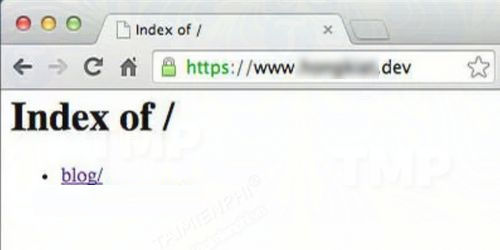
Tuy nhiên URL và các thành phần khác của trang web như CSS và JavaScript được thể hiện rõ qua giao thức https. Vì vậy trong bài viết này Taimienphi.vn sẽ hướng dẫn bạn cách kích hoạt SSL cho Localhost bằng MAMP.
Kích hoạt SSL
Khởi chạy MAMP vào tạo VirtualHost với tên miền (domain) tùy chỉnh, tên miền này có thể thiết lập phần mở rộng như .dev hoặc .local.
Mỗi VirtualHost mà bạn tạo trong MAMP sẽ có các tùy chọn riêng để bạn có thể cấu hình.
Để kích hoạt SSL cho VirtualHost, truy cập tab SSL và đánh tích chọn tùy chọn SSL. Sau đó xác định vị trí các file chứng chỉ SSL (SSL certificate). Nếu đã có chứng chỉ SSL, xác định vị trí và chỉ định các file. Nếu không, click chọn nút Self-Signed Certificate để MAMP tạo các chứng chỉ cho bạn.
Để tạo một chứng chỉ SSL, MAMP sẽ hỏi bạn một số thông tin như mã quốc gia và quốc gia bạn sinh sinh sống để gán trong chứng chỉ:
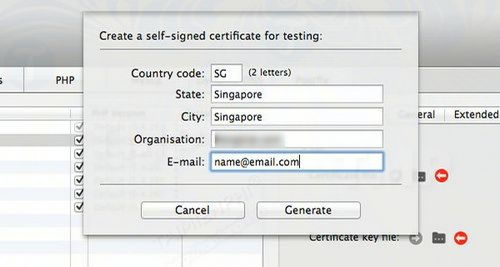
Lưu file vào thư mục thích hợp và SSL được thiết lập.

Thiết lập trình duyệt Chrome nhận dạng trang web của bạn
Sau khi kích hoạt SSL cho Localhost bằng MAMP , bạn có thể xem trang web của mình thông qua giao thức https. Tuy nhiên trên màn hình bạn sẽ nhìn thấy thông báo lỗi hiển thị như ở dưới đây. Điều này là bởi vì trình duyệt Chrome không nhận dạng được chứng chỉ SSL của bạn.
Lưu ý rằng nếu chạy các trang web dựa trên WordPress, bạn cần phải chỉnh sửa mục siteurl và home nhập từ bảng wp_options trong cơ sở dữ liệu.

Nếu gặp phải vấn đề về độ tin cậy trang web, bạn truy cập tùy chọn Advanced, sau đó click chọn Proceed to {your website name} để xem trang web của mình.
Nếu dấu X màu đỏ hiển thị trên trình duyệt Chrome, bạn phải buộc Chrome tin cậy chứng chỉ mà bạn đã tạo:
Đầu tiên click chọn biểu tượng hình móc khóa có biểu tượng dấu X màu đỏ, sau đó click chọn link Certificate Information. Trên cửa sổ Chrome sẽ hiển thị cửa sổ popup có chứa tất cả các thông tin chứng chỉ SSL được chỉ định trong trang web. Kéo và thả biểu tượng chứng chỉ ra màn hình desktop.
Nếu sử dụng Mac OS X, khi mở file chứng chỉ, bạn sẽ được đưa đến ứng dụng Keychain Access.

Click chọn Always Trust. Chọn chứng chỉ trang web của bạn, sau đó click chọn nút [i] để hiển thị chi tiết mức độ tin cậy của chứng chỉ. Trong tab Trust, bạn sẽ nhìn thấy tùy chọn When using this certificate.
Giá trị mặc định tùy chọn được thiết lập là Use Custom Settings. Để làm chứng chỉ của bạn trở nên tin cây, thiết lập giá trị của tùy chọn này là Always Trust, và bạn sẽ nhận được thông báo nhập mật khẩu của mình một lần nữa để cập cài đặt này.

Mọi thứ đã được tiết lập coi như xong. Cuối cùng mở lại trang web của bạn trên trình duyệt Chrome, lúc này bạn sẽ nhìn thấy biểu tượng khóa màu xanh. Tức là chứng chỉ SSL của bạn được công nhận là chứng chỉ tin cậy.

https://thuthuat.taimienphi.vn/cach-kich-hoat-ssl-cho-localhost-bang-mamp-29080n.aspx
Như vậy Taimienphi.vn vừa hướng dẫn bạn cách kích hoạt SSL cho Localhost bằng MAMP. Khi chứng chỉ SSL của bạn được công nhận là chứng chỉ tin cậy cũng là một cách để bảo vệ trang web của bạn, vì vậy, bạn nên triển khai SSL và HTTPS trên Wordpress nâng khả năng bảo mật cao hơn. Nếu có ý kiến hoặc câu hỏi nào cần giải đáp, vui lòng để lại ý kiến của bạn trong phần bình luận bên dưới bài viết.